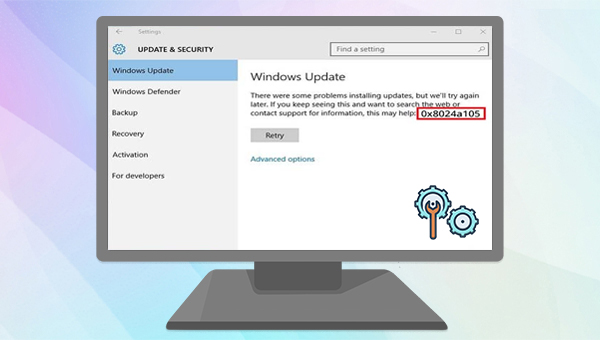
如果您的Internet连接无法正常的工作,则可能会导致Windows更新错误(比如本文提到的0x8024a105),甚至会导致无法下载最新的Windows更新。在这种情况下,您需要检查Internet 连接并确保其一切正常。
您可以尝试操作的具体步骤如下:
① 断开当前的Internet网络,之后重新连接到网络。
② 如果您使用的是LAN连接,请切换到Wi-Fi网络。
③ 如果您使用的是Wi-Fi网络,请使用有线连接。
运行系统内置的Windows更新疑难解答功能,可以帮助您修复在系统更新过程中遇到的一系列故障,以下是详细的操作步骤:
步骤1:运行计算机,同时按下键盘里的【Windows+I】键以打开设置界面。之后点击进入到【更新和安全】选项中。
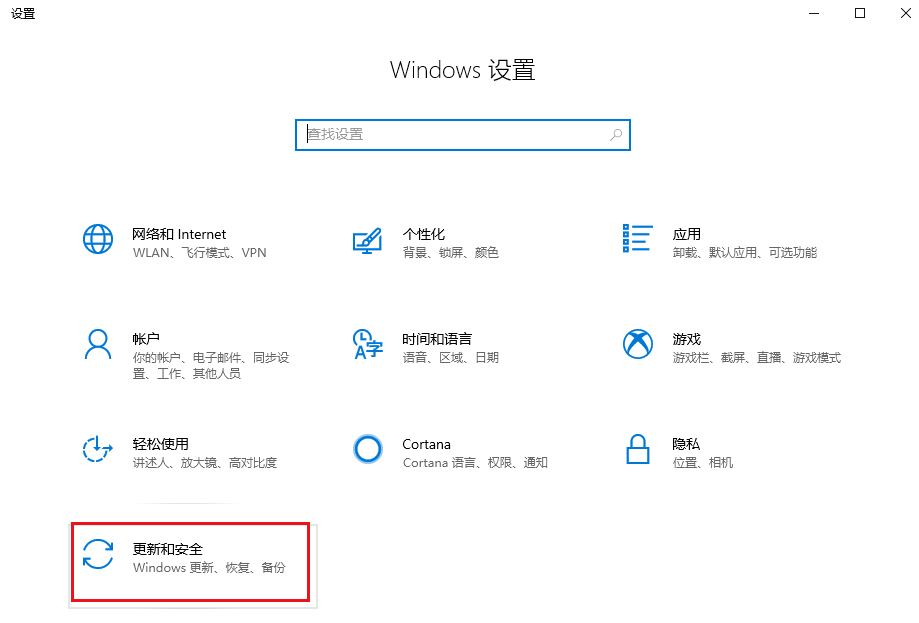
步骤2:在左侧功能栏里找到【疑难解答】,之后在右侧选中【Windows更新】选项,并点击【运行疑难解答】按钮。等待片刻,待疑难解答完成之后再尝试更新Windows,查看错误代码是否消失。
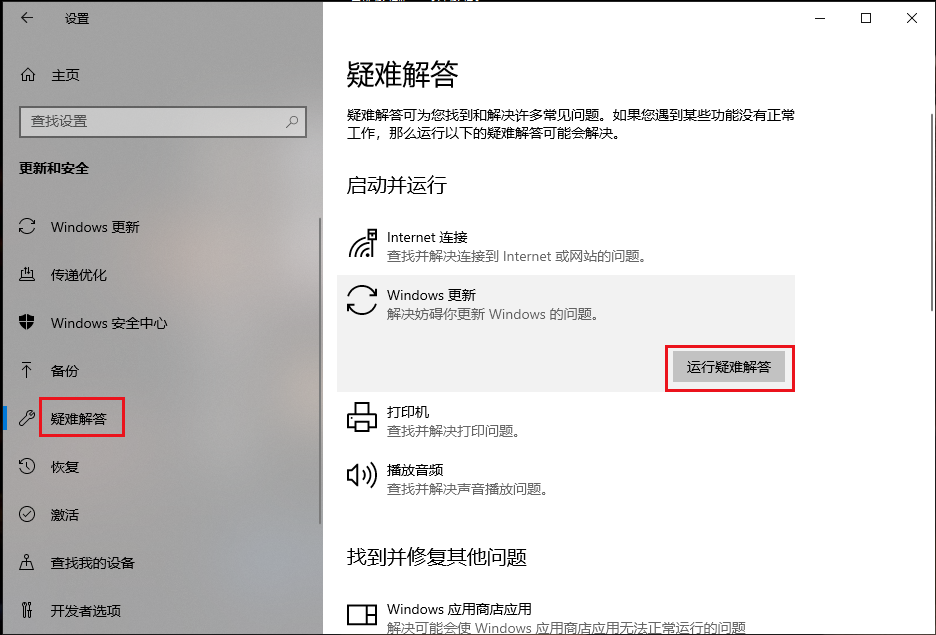
Windows系统中自带的DISM.exe工具(部署映像服务和管理)是一个命令行工具。该工具通常用于安装、卸载、配置和更新脱机 Windows(R) 映像和脱机Windows预安装环境 (Windows PE) 映像中的功能和程序包。当然,它还能够扫描系统以查找损坏的文件并尝试修复已知问题。以下是运行DISM工具的详细步骤:
步骤1:运行计算机,在左下角搜索框内直接搜索【cmd】,并选择【以管理员身份运行】打开命令提示符工具。
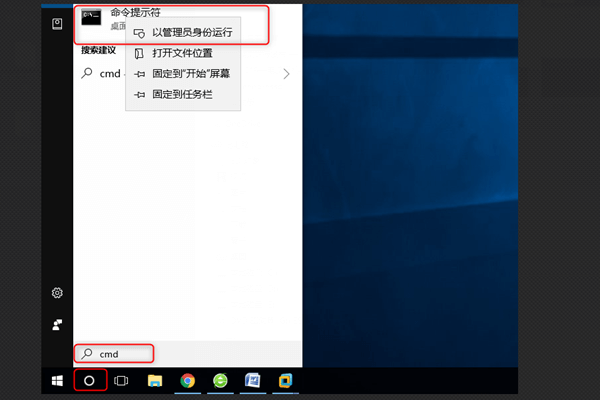
步骤2:在打开的命令提示符窗口里,输入命令【dism.exe /Online /Cleanup-image /Restorehealth】并按下【Enter】键以修复损坏的系统文件。待命令执行完成之后,重启计算机并查看问题是否已解决。
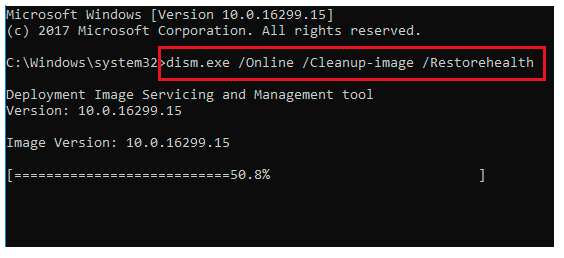
Software Distribution(软件分发)文件夹是Windows操作系统用来临时存储在您的PC上安装Windows更新可能需要的文件的文件夹。有时软件分发文件夹可能会导致Windows更新出现问题,在某些情况下,重置它可以修复0x8024a105错误。具体操作步骤如下:
步骤1:运行计算机,在左下角搜索框内直接搜索【cmd】,并选择【以管理员身份运行】打开命令提示符工具。
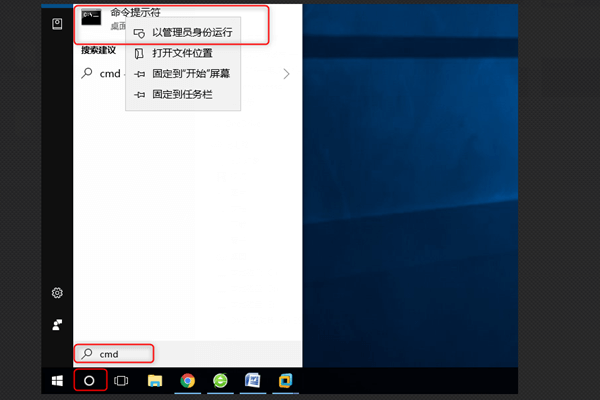
步骤2:在打开的命令提示符窗口里,输入以下命令并在每个命令后面按下【Enter】键。
net stop bits
net stop wuauserv

步骤3:接下来,同时按下【Windows+R】键以打开运行窗口,然后输入【C:\Windows\SoftwareDistribution】并按下【确定】键,以打开计算机上的Software Distribution文件夹。
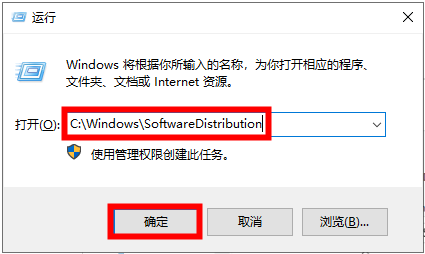
步骤4:选中Software Distribution文件夹中列出的所有文件,鼠标右键删除所有文件。
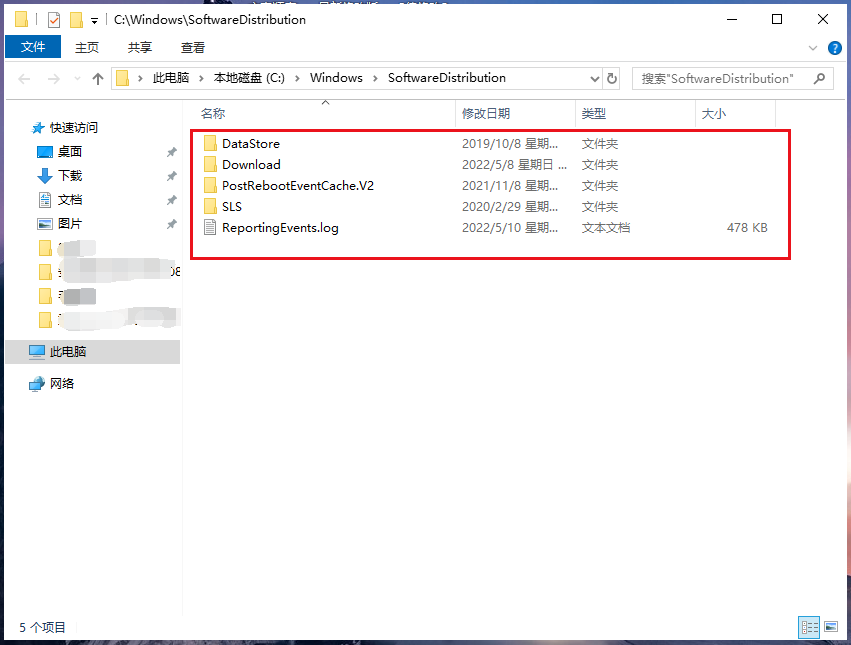
步骤5:之后,在命令提示符窗口中输入以下命令,并在每个命令后面按下【Enter】键。待命令执行完成之后,重启计算机查看问题是否已解决。
net start wuauserv
net start bits
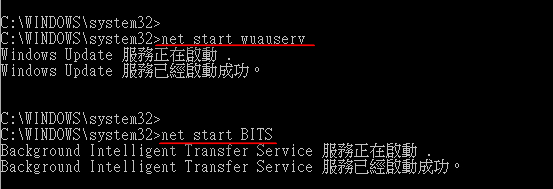
以上,就是修复0x8024a105错误的几种方法,如果均无法解决当前的问题,您还可以采用重装系统的方法解决。但是需要提醒大家的是,由于执行系统重装的操作可能会删除设备内的所有数据,因此,建议在操作之前先借助专业的数据备份软件备份设备内的重要数据。以下是详细的操作方法。
都叫兽™备份还原软件是一款专门用于系统/硬盘数据备份还原的工具,它能够帮助您备份和还原计算机里的重要数据资料,比如程序、系统配置、邮件、照片、视频、文档、书签等。它采用了领先的增量/差量备份技术,能够为您能节省出更多的时间及磁盘空间,除了支持系统备份,还支持分区备份、硬盘备份、文件备份、磁盘克隆,满足您的不同需要。
借助都叫兽™备份还原软件备份数据非常的简单,具体操作步骤如下:
步骤1:在计算机中下载安装并运行都叫兽™备份还原软件,在主界面【备份】栏里选择【文件备份】选项。
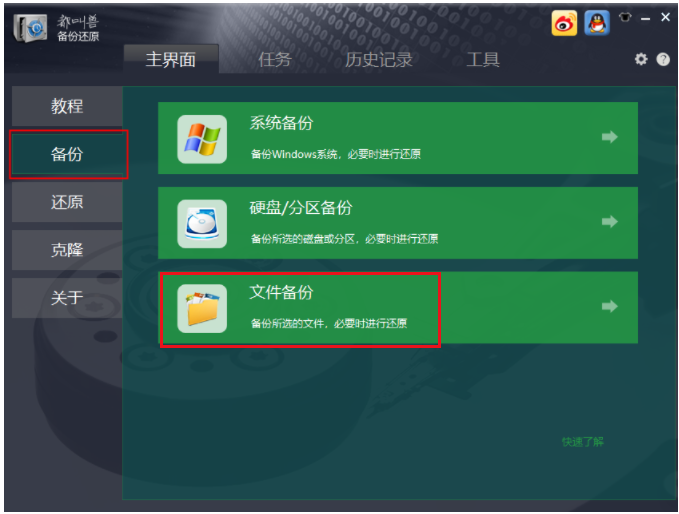
步骤2:接下来,在【源文件(设备)】中选择所有需要备份的文件,在【目的地】里选择要存储备份数据的硬盘分区。
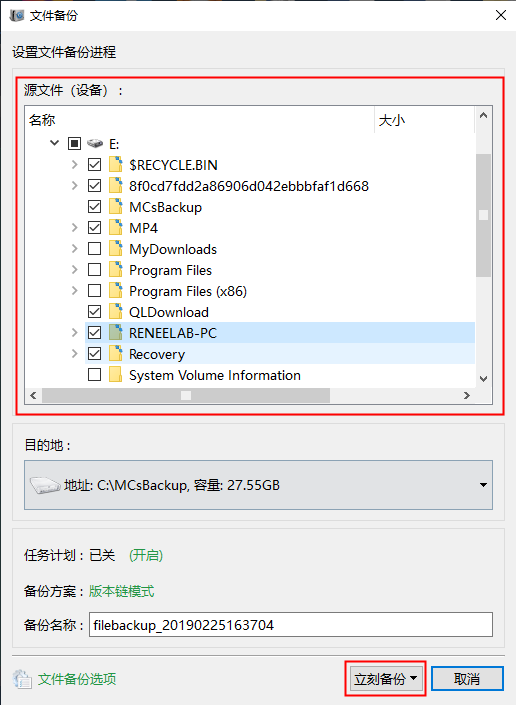
此外,在【任务计划】中,您可以制定每日/每周/每月的自动备份计划并点击【确认】,以开启自动备份功能。
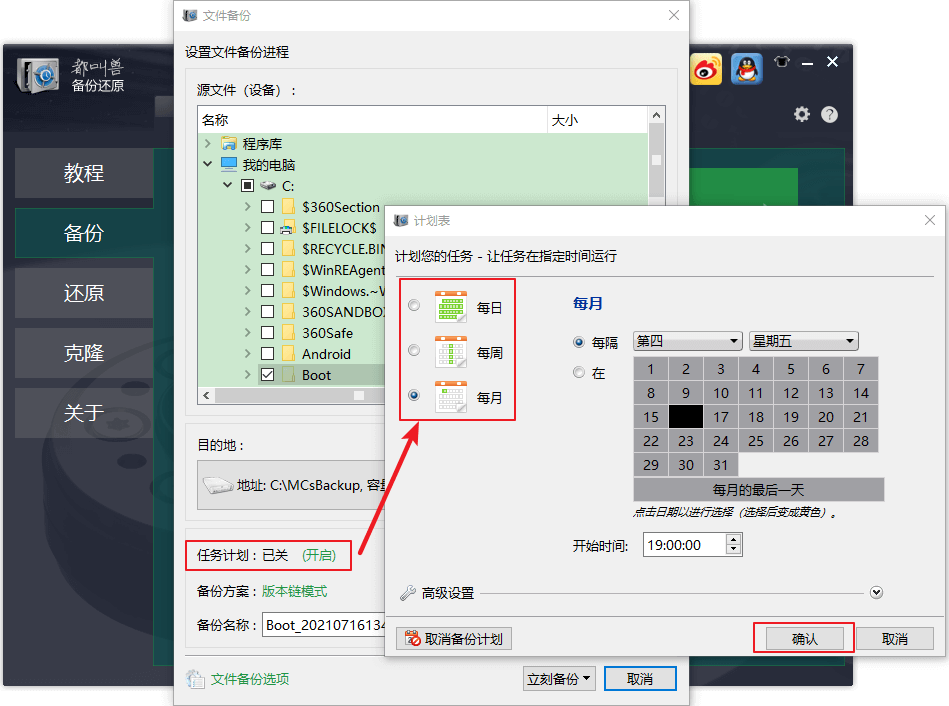
在【备份方案】-【方案类型】中,可以根据个人需要选择适合的备份方案模式,都叫兽™备份还原共有5种备份方案可供选择,即版本链模式,单一版本模式,整体模式,增量模式和差异模式。
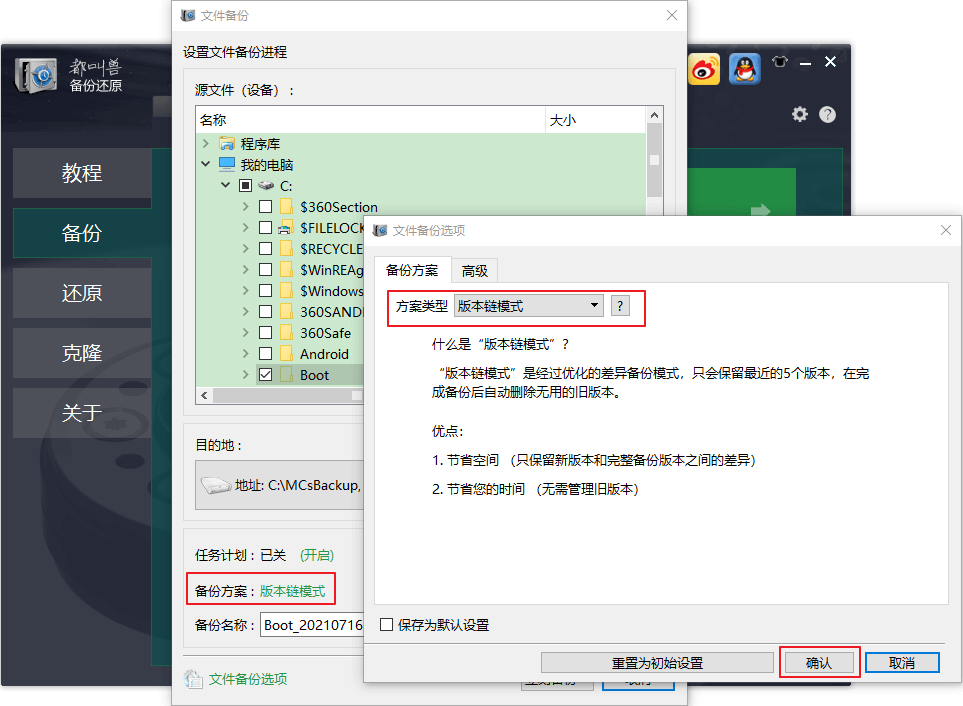
都叫兽™备份还原共有5种备份方案可供选择:
版本链模式:只保留最近的5个版本,在完成备份后自动删除无用的旧版本。
单一版本模式:只保留最近一个版本,在完成备份后自动删除上一个版本。
整体模式:创建完整备份。
增量模式:在初始的完整备份后,只创建增量备份。
差异模式:在初始的完整备份后,只创建差异备份。
版本链模式:只保留最近的5个版本,在完成备份后自动删除无用的旧版本。
单一版本模式:只保留最近一个版本,在完成备份后自动删除上一个版本。
整体模式:创建完整备份。
增量模式:在初始的完整备份后,只创建增量备份。
差异模式:在初始的完整备份后,只创建差异备份。
步骤3:最后,点击【立刻备份】按钮即可按照您的设置,开始执行备份文件的命令,您可以在任务栏看到所有备份的任务进度。备份完成后,在有需要的时候,可以点击【还原】按钮将文件还原到指定硬盘中。
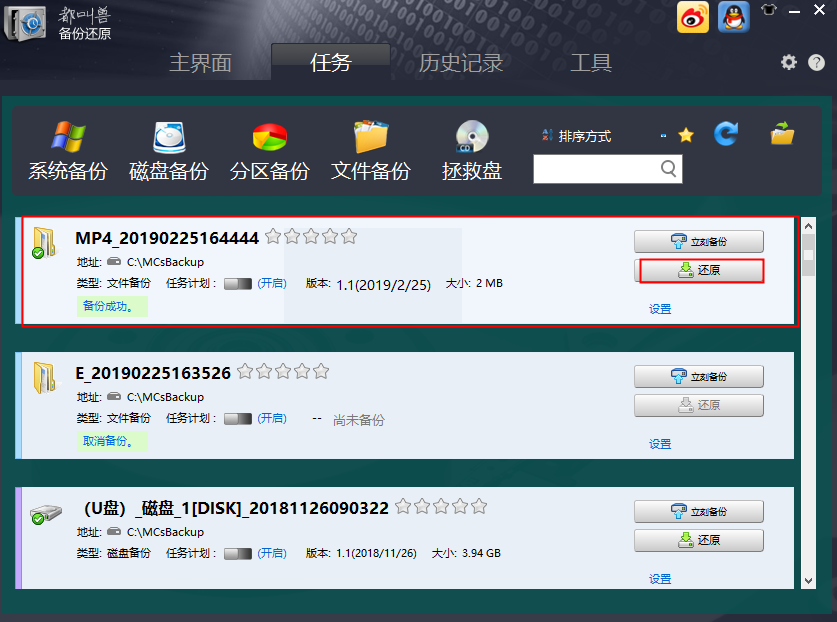
步骤4:之后,选择文件要还原的位置,点击【还原】按钮即可。
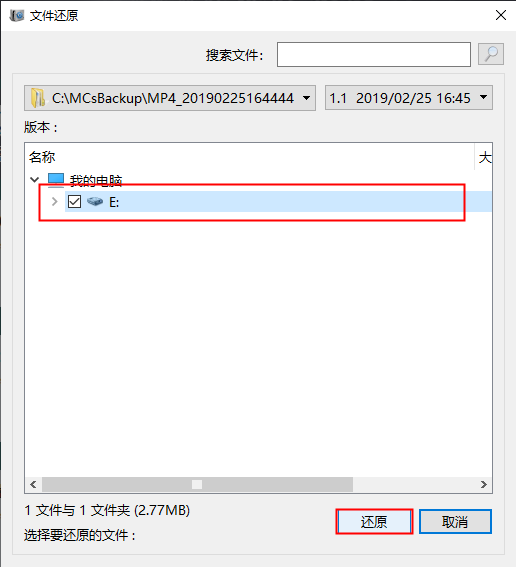



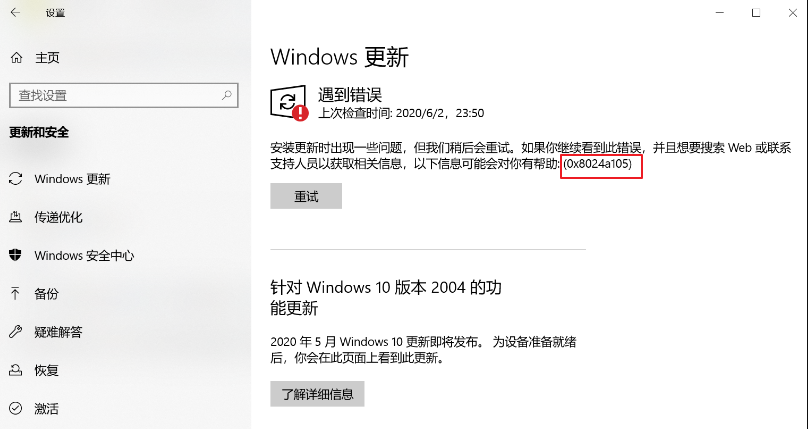


 粤公网安备 44070302000281号
粤公网安备 44070302000281号
